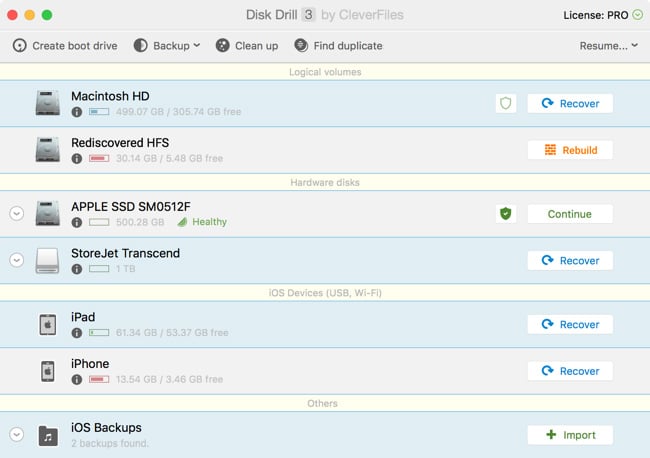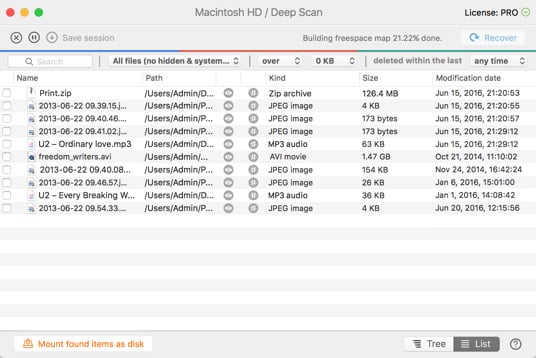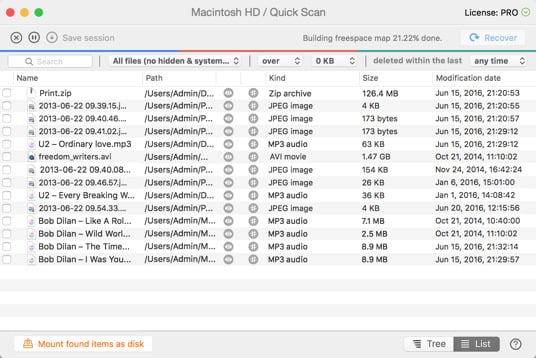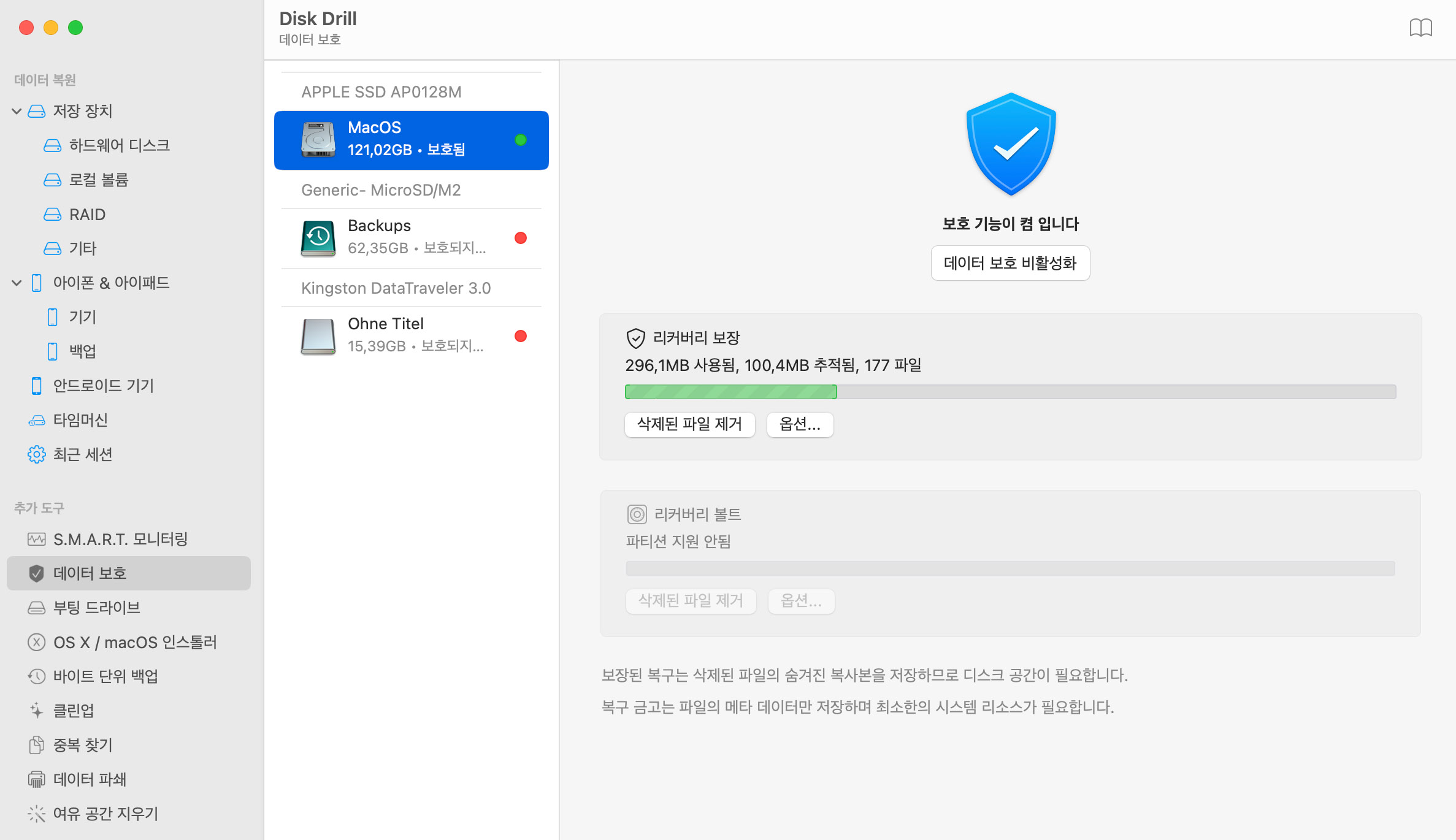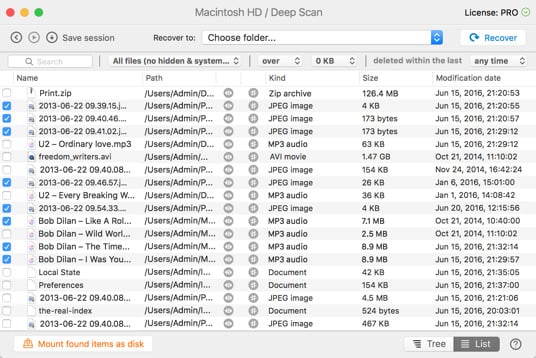용량의 이름을 클릭하여 내부에 파티션을 나타냅니다. 삭제된 파일을 저장한 것을 선택합니다. 드라이브 특성상 사용할 수 없는 검사 기술은 자동으로 회색 표시됩니다.
무료 Mac 파일 시스템 복구
Mac OS X 데이터 복구를 고려할 때, 포맷 (파일 시스템이라고도 함)에 따라 크게 달라집니다. 하지만 Mac용 HFS 복구, Mac용 FAT32 시스템용 파일 복구, Mac용 NTFS 복구를 원하신다면, Disk Drill이 도움이 될 수 있습니다.